Win7 64bit+Anaconda(3-5.0.1,Python3.6)+Pycharm(community-2017.3.3)+OpenCV(python‑3.4.0‑cp36‑cp36m)(转载)
Anaconda(3-5.0.1,Python3.6)下载链接:https://pan.baidu.com/s/1bqFwLMB 密码:37ih
Pycharm(community-2017.3.3)下载链接:https://pan.baidu.com/s/1bqeOYy7 密码:91ds
OpenCV(python‑3.4.0‑cp36‑cp36m)下载链接:https://pan.baidu.com/s/1bqSnZjh 密码:9kkr
windows下如何快速优雅的使用python的科学计算库?
Python是一种强大的编程语言,其提供了很多用于科学计算的模块,常见的包括numpy、scipy、pandas和matplotlib。要利用Python进行科学计算,就需要一一安装所需的模块,而这些模块可能又依赖于其它的软件包或库,因而安装和使用起来相对麻烦。幸好有人专门在做这一类事情,将科学计算所需要的模块都编译好,然后打包以发行版的形式供用户使用,Anaconda就是其中一个常用的科学计算发行版。
我们从网站(链接1)下载的默认的Anaconda版本已经内置了很多库(链接2),包括numpy等。
尽管Anaconda已经自带了大量科学计算中的常用模块,可以直接使用。有时需要安装一些其他python模块。比如:
conda
anaconda自带了conda命令用于安装与更新模块,比如:
1 conda install scipy
2 conda update scipy
安装完我们需要的库之后,如果我们采用随Anaconda一起安装的spyder作为开发环境,那么本文就结束了o_o
事实上是,我一直在用pycharm作为python开发的IDE。写本文之前的5个小时内我一直在尝试各种不同方法让我电脑里的pycharm可以成功安装好numpy库,浏览完各大中外网站介绍的方法后让我意识到这是一个很烦的问题。采用包括但不限于pip命令、安装相应的各种版本whl文件都因为各种各样的原因失效。极其失望的我尝试了安装了Anaconda,在这个界面(链接3)我发现了
“How to set up an IDE to use Anaconda”
它里面介绍了几种软件使用Anaconda的方法,包括Pycharm。
因此,配置完pycharm调用Anaconda后,我们在可以快乐的在pycharm里面调用各种科学计算库啦。
具体步骤如下:
1.安装Anaconda
2.安装Pycharm
3.在Pycharm的Files>>settings>>Project Interpreter>>Add local 里面添加Anaconda python.exe. 应用之后就可以调用各种Anaconda的库啦。
Win7 64bit+Anaconda(3-5.0.1,Python3.6)+Pycharm(community-2017.3.2)+OpenCV(python‑3.4.0‑cp36‑cp36m)
2018-01-08
References:
1. http://blog.csdn.net/lwplwf/article/details/61616493
2.
1. Download and Install
1.1 Anaconda 3.5.0.1
https://www.anaconda.com/download/
选“Anaconda 5.0.1 For Windows Installer”, Python3.6version, 64-bit. 但是安装完了为啥是python2.7.5?
Anaconda3-5.0.1-Windows-x86_64.exe
安装在D:\ProgramData\Anaconda3
这里要划重点!!!当安装完Anaconda以后,记得要添加环境变量,比如我的,我安装路径为:F:\Anaconda3 ;那么安装完成后 就要做接下来的操作:
右键我的电脑---属性---高级系统设置----高级选项里面有一个环境变量,点击环境变量------系统变量里面 找path------双击path,添加路径,路径间用;隔开。
需要添加的路径有三个(以我的为例子):D:\ProgramData\Anaconda3;D:\ProgramData\Anaconda3\Scripts; D:\ProgramData\Anaconda3\Library\bin
1.2 Pycharm,有的帖子说先装Pycharm再装Anaconda
https://www.jetbrains.com/pycharm/download/
Download Community edition
pycharm-community-2017.3.2.exe
安装目录:
D:\Program Files\JetBrains\PyCharm Community Edition 2017.3.2
选64-bit launcher
1.3 OpenCV 3.4
https://www.lfd.uci.edu/~gohlke/pythonlibs/
opencv_python‑3.4.0‑cp36‑cp36m‑win_amd64.whl
下载好之后把文件复制到Anaconda3\Lib\site-packages文件夹下
进入到Anaconda3\Lib\site-packages文件夹下
- 执行命令pip install opencv_python‑3.4.0‑cp36‑cp36m‑win_amd64.whl
D:\ProgramData\Anaconda3\Lib\site-packages>python
Python 2.7.5 (default, May 15 2013, 22:44:16) [MSC v.1500 64 bit (AMD64)] on win
32
Type "help", "copyright", "credits" or "license" for more information.
>>>
又下载:opencv_python-2.4.13.5-cp27-cp27m-win_amd64.whl
2. 尝试import cv2,失败了. import numpy失败
但是conda list有numpy,是for python36?奇怪
Package plan for installation in environment D:\ProgramData\Anaconda3:
The following packages will be UPDATED:
anaconda: 5.0.1-py36h8316230_2 --> custom-py36h363777c_0
conda: 4.3.30-py36h7e176b0_0 --> 4.4.6-py36_0
pycosat: 0.6.2-py36hf17546d_1 --> 0.6.3-py36h413d8a4_0
python: 3.6.3-h9e2ca53_1 --> 3.6.3-h3b118a2_4
Proceed ([y]/n)?
python-3.6.3-h 100% |###############################| Time: 0:00:17 1.31 MB/s
anaconda-custo 100% |###############################| Time: 0:00:00 579.30 kB/s
pycosat-0.6.3- 100% |###############################| Time: 0:00:00 6.68 MB/s
conda-4.4.6-py 100% |###############################| Time: 0:00:00 1.56 MB/s
4. 查看这篇文章,更改python版本https://www.cnblogs.com/alicia-Programming/p/7076394.html
conda create -n py36 python=3.6 anaconda ——等待更新完,然后输入以下命令。
上面这个命令会在envs目录下创建py36文件夹。这个过程很慢,结束了以后发现真正的原因是以前装过python27,在C:\Python27目录下。在path里把相关目录删掉就可以启动python3.6.3了。
找到原因了,
activate py36,这一步就没继续做。
5.重新安装OpenCV
进入到Anaconda3\Lib\site-packages文件夹下
- 执行命令pip install opencv_python‑3.4.0‑cp36‑cp36m‑win_amd64.whl
再次import cv2,成功!!!
6.cv2.CascadeClassifier错误,决定装python3.4和opencv3.2forpython3.4
SystemError: <class 'cv2.CascadeClassifier'> returned a result with an error set
conda create -n py34 python=3.4 anaconda
D:\ProgramData\Anaconda3\Lib\site-packages>pip install opencv_python-3.1.0-cp34-cp34m-win_amd64.whl
Python,Pycharm,Anaconda等的关系与安装过程~为初学者跳过各种坑
1、致欢迎词
我将详讲讲述在学Python初期的各种手忙脚乱的问题的解决,通过这些步骤的操作,让你的注意力集中在Python的语法上以及后面利用Python所解决的项目问题上。而我自己作为小白,很不幸的没有错过任何的坑,都跳了进去,所以在这里写下经验贴,一方面希望能给后来的学者能够高效的避开这些坑,另一方面也算是自己的总结与警告。
2、内容大纲
2.1 安装顺序
能够使用Python的安装过程我建议这样:Anaconda-Pycharm
Anaconda我建议安装Anaconda3 原因后面会解释
2.2 安装结果
Anaconda是一个科学计算环境,当在电脑上安装好Anaconda3以后,就相当于安装好了Python,还有一些常用的库,如numpy,scrip,matplotlib等库。
(如果你这里没有安装anaconda的话,直接安装了Python,装完Python 想要使用这些库的话 还要在cmd中运行 pip install ...;)
这里要划重点!!!当安装完Anaconda以后,记得要添加环境变量,比如我的,我安装路径为:F:\Anaconda3 ;那么安装完成后 就要做接下来的操作:
右键我的电脑---属性---高级系统设置----高级选项里面有一个环境变量,点击环境变量------系统变量里面 找path------双击path,添加路径,路径间用;隔开。
需要添加的路径有三个(以我的为例子):F:\Anaconda3; F:\Anaconda3\Scripts; F:\Anaconda3\Library\bin
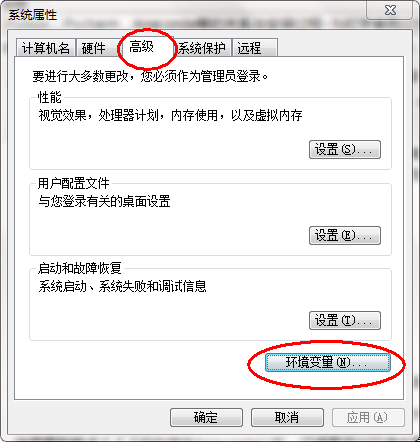
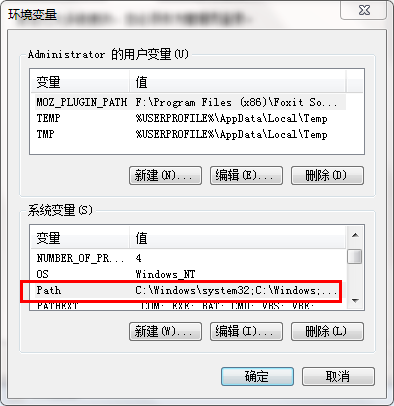
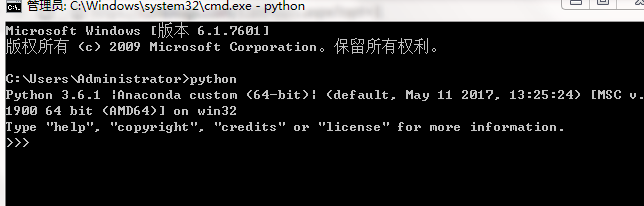
完了之后,再cmd中直接输入python,如果出现上图所示的样子,那就说明anaconda装好了,Python可以用了。到此,其实你的Python就可以用了,接下来就是说关于IDE开发环境了,到目前为止我比较推荐的有两个pycharm和spyder,如果你之前习惯用MATLAB,那么就尝试用用spyder吧,况且当你装好anaconda时候。spyder就也安装好了,在开始菜单中找到anaconda菜单里面就有一个spyder。打开就可以用。spyder和MATLAB的工作空间很像,但是pycharm也很强大,很多人都在用pycharm。
好了到目前为止我应该说明白了搭建Python工作环境的一些问题。在我看来 切记不要直接装Python,还是装anaconda搭建起来的科学环境要方便很多。在选择Anaconda2和Anaconda3中我选择了Anaconda3。这里有一个对应,Anaconda2对应的就是Python2.x的版本,Anaconda3对应的就是Python3.x的版本。Python2.x版本经常会遇到字符编码的各种问题,Python3.x的默认编码方式是UTF-8,很少出现字符编码的各种问题。在下一篇中我写对spyder的汉化时候(转载于(kingmo888)),用Anaconda3就显得很重要,不会出现很多字符编码错误。
Win7 64bit+Anaconda(3-5.0.1,Python3.6)+Pycharm(community-2017.3.3)+OpenCV(python‑3.4.0‑cp36‑cp36m)(转载)的更多相关文章
- win7 64bit下最新Apahe2.4.18+php7.0.2+MySQL5.7.10配置
原文:win7 64bit下最新Apahe2.4.18+php7.0.2+MySQL5.7.10配置 一.说明 以前配置apache+php+mysql都是参考网上的,一般都没有什么问题.最近公司有个 ...
- Detour3.0 win7 64bit下的安装
最近在做API hook相关的东西,用了inline hook后感觉不错,但是查找资料发现inline hook并不稳定 inline hook 的原理是在系统访问一个函数的时候先替换原函数入口处的内 ...
- win7(64bit)+python3.5+pyinstaller3.2安装和测试
最近因为做项目需要,需要在win7中安装pyinstaller用于将.py文件生成脱离python平台的可执行程序*.exe文件. 安装步骤 第一步:安装python3.5 [下载python3.5的 ...
- win7+cuda+anaconda python+tensorflow-gpu+keras安装成功版本匹配汇总
win7+cuda+anaconda python+tensorflow-gpu+keras安装成功版本匹配汇总 2019-09-20 15:06:03 wyx100 阅读数 38更多 分类专栏: M ...
- win7 64bit+vs2010 操作注册表
注册表五个根键 HKEY_CLASSES_ROOT--管理文件系统 HKEY_LOCAL_MACHINE--管理当前系统硬件配置 HKEY_LOCAL_USER--管理系统当前用户配置 HKEY ...
- win7 使用anaconda安装tensorflow并且在jupyter notebook上启动
记录一下学习深度学习的小事情: 1.tensorflow 现在只支持windows 64位系统: 2.因为实验室的电脑比较老旧,Gpu配置低,所以选择安装的是tensorflow Cpu版本,对于学习 ...
- Win7 64bit下值得推荐的免费看图软件
自从更换到Win7 64bit后, 用了十多年的AcdSee3.x不能再正常工作了. 找到了两个替代品: Faststone Image Viewer 和 XnView Faststone Image ...
- win7 64bit安装redis
win7 64bit安装redis 1 先安装redis客户端 1.下载Redis的压缩包 https://github.com/dmajkic/redis/downloads 我下载的是redis- ...
- 基于深度学习的建筑能耗预测01——Anaconda3-4.4.0+Tensorflow1.7+Python3.6+Pycharm安装
基于深度学习的建筑能耗预测-2021WS-02W 一,安装python及其环境的设置 (写python代码前,在电脑上安装相关必备的软件的过程称为环境搭建) · 完全可以先安装anaconda(会自带 ...
随机推荐
- FZU-2216 The Longest Straight(尺取法)
Problem 2216 The Longest Straight Accept: 523 Submit: 1663Time Limit: 1000 mSec Memory Limit ...
- ARC 098 D - Xor Sum 2
Problem Statement There is an integer sequence A of length N. Find the number of the pairs of intege ...
- 在sqlserver中如何从字符串中提取数字,英文,中文,过滤重复字符
原文:在sqlserver中如何从字符串中提取数字,英文,中文,过滤重复字符 最近做项目的时候,经常用到一个字符串中的某些字符,处理起来非常的棘手,现在用下面的方法就可以很方便的从字符串中处理你想要的 ...
- 怎对于Foreach 不能添加IF的问题
我不们直接在Foreach 里面直接添加IF,这样会报错,这个前提是子视图,其他的我没有试验过.像这样: @foreach (Gift.Modules.Model.Entitys.XT_CZ item ...
- 1019(C++)
计算n个数的最小公倍数,可用欧几里得算法计算两个数字的最大公约数,再计算两个数最小公倍数 有了2个数最小公倍数算法就简单了,即为:计算第一和第二个数得到最小公倍数lc,再计算lc和第三个数最小公倍数. ...
- Java:集合类的区别详解
Java中集合类的区别 Array是数组,不在集合框架范畴之内,一旦选定了,它的容量大小就不能改变了,所以通常在编程中不选用数组来存放. 集合 : 集合对象:用于管理其他若干对象的对象 数组:长度不可 ...
- Ubuntu14.04进行配置符号链接arm-2009q3.tar.bz2
进入系统终端:cd /usr/local/ 创建文件夹arm:并进去arm,将winshare共享文件夹里面的文件/arm-2009q3复制到arm文件夹中; tar -jxvf arm-2009q ...
- yarn Fairscheduler与Capacityscheduler
Capacityscheduler Capacityscheduler允许多个组织共享整个集群,每个组织可以获得集群的一部分计算能力.通过为每个组织分配专门的队列,然后再为每个队列分配一定的集群资源, ...
- Linux学习之二十一-shell编程基础
Shell编程基础 Shell 是一个用 C 语言编写的程序,它是用户使用 Linux 的桥梁.Shell 既是一种命令语言,又是一种程序设计语言.Shell 是指一种应用程序,这个应用程序提供了一个 ...
- How to Clear setInterval() without Knowing the ID
ProblemDeclaring a setInterval() without keeping a reference to it (which is returned from the funct ...
